 |
Главная Случайная страница Контакты | Мы поможем в написании вашей работы! | |
Лабораторная работа №2. Численное дифференцирование элементарных функций
|
|
Выполнение этой лабораторной работы покажет уменьшение погрешностей аппроксимации разностных производных с уменьшением шага сетки, что проиллюстрирует определение производной как предела разностных отношений. Замена функции (16) другими простыми функциями в полученных электронных таблицах позволит наглядно, графически проверить технику дифференцирования, знание правил дифференцирования произведения и отношения функций.
Для начала проведем численное дифференцирование функции (16) тремя разностными формулами: (4), (5), (6) на отрезке [0,1; 1], но уже с меньшим шагом h =0,05. Для этого отрезок [0;1.05] надо разбить на 21 часть и в узлах полученной сетки построить разностные производные g1,g2, g3. Воспользуемся для этого таблицей, построенной в лабораторной работе № 5.
Для выполнения первой части задания
§ осуществите запуск Excel;
§ откройте файл, в котором выполнялась первая лабораторная работа;
§ выполните следующие пункты задания.
Создание таблицы значений.
1. Скопируйте всю таблицу Листа1 на Лист2. Для этого выделите всю таблицу, т.е. блок ячеек А1:М13, и скопируйте ее в буфер одним из указанных способов:
a. с помощью команды ПРАВКА-КОПИРОВАТЬ;
b. с помощью соответствующей кнопки панели инструментов  ;
;
c. воспользовавшись контекстным меню.
Перейдите на лист № 2, щелкнув мышью на ярлычке Лист2 в строке ярлычков листов, выделите ячейку, куда будет вставлена скопированная информация, т.е. ячейку А1, и вставьте из буфера выделенный блок одним из указанных способов:
a. с помощью команды ПРАВКА-ВСТАВИТЬ;
b. с помощью соответствующей кнопки панели инструментов  ;
;
c. воспользовавшись контекстным меню.
2. Измените число интервалов в ячейке А4 на 21. Таблица сразу же изменит вид. Она будет соответствовать вычислениям производных на отрезке [0; 0,55] с шагом h =0,05.
3. Для получения данных, соответствующих отрезку [0; 1,05] удлините таблицу с помощью маркера заполнения. Для этого выделите блок ячеек B12:M12, установите курсор мыши на маркере заполнения ячейки M12, нажмите левую кнопку мыши и, не отпуская ее, перетащите курсор вниз до двадцать второй строки и отпустите кнопку мыши. После этого с помощью маркера заполнения аналогично заполните двадцать третью строку столбцов B, C, D и F.
Полученная таблица примет вид, показанный на рисунке 43.

Рис. 43
Сравнение результатов, полученных при разных шагах разбиения.
Проведем сравнение абсолютных и относительных погрешностей аппроксимаций для трех разностных формул при шаге сетки 0,1 и 0,05 (Лист1 и Лист2). Для этого выберем три точки отрезка: 0,3; 0,6; 0,9 и сравним значения соответствующих строк таблиц на Листе1 и Листе2. Для этого сделайте новую таблицу на Листе3 следующим образом.
1. Скопируйте заголовок таблицы Листа1 на Лист3 и измените текст в ячейке А1 на "шаг разбиения h ". В ячейки А2, А5, А8 запишите значение шага таблицы на Листе1: 0,1. В ячейки A3, А6, А9 - значение шага таблицы на Листе2: 0,05 (см. рис. 44).
2. На Листе1 выделите ячейки пятой строки В5:М5, соответствующие координате 0,3, скопируйте их в буфер одним из тех способов, которые описаны выше. Перейдите на ячейку В2 Листа3 и в меню ПРАВКА выберите пункт СПЕЦИАЛЬНАЯ ВСТАВКА. В открывшемся окне выберите опцию ВСТАВИТЬ ЗНАЧЕНИЯ (см. рис. 45). После этого из ячеек строки, скопированных в буфер, вставятся в новую таблицу только числа. (Вызвать команду СПЕЦИАЛЬНАЯ ВСТАВКА можно так же с помощью контекстного меню).
Замечание: Вставить ячейки строки обычной процедурой нельзя, так как они связаны формулами с другими ячейками Листа1.



Рис. 44 Рис. 45
3. На Листе2 выделите ячейки В8:М8, соответствующие координате 0,3, скопируйте их в буфер. Щелкните на ячейке A3 Листа3 и скопируйте значения из выделенных ячеек так же, как в пункте 2.
4. Аналогично в строки 5 и 6 Листа3 скопируйте значения ячеек таблиц Листа1 и Листа2, соответствующие координате 0,6.
5. В строки 8 и 9 Листа3 скопируйте значения ячеек таблиц Листа1 и Листа2, соответствующие координате 0,9.
Полученная таблица представлена на рисунке 46.
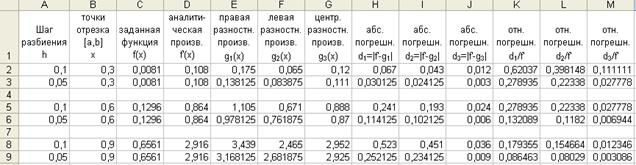
Рис. 46.
Значения погрешностей в данной таблице показывают уменьшение погрешностей аппроксимации всех разностных производных с уменьшением шага сетки. При дальнейшем уменьшении h погрешности будут уменьшаться, что может служить иллюстрацией определения производной. Уменьшение погрешностей легко видеть на графиках.
Построение графиков
Для построения графиков функций  ,
,  ,
,  ,
,  на отрезке [0,1; 1,0] на Листе2воспользуйтесь описанием построения графиков в лабораторной работе № 5. При этом надо сделать только следующие изменения:
на отрезке [0,1; 1,0] на Листе2воспользуйтесь описанием построения графиков в лабораторной работе № 5. При этом надо сделать только следующие изменения:
a. на шаге 1 к блоку D1:G1 добавить блок D4:G22;
b. на шаге 3 выделить блок подписей оси Х - В4:В22;
c. на шаге 4 дать название диаграмме "производные при h=0,05".
Отредактируйте диаграмму так же, как в лабораторной работе № 5. Полученные графики показаны на рисунке 47. На этом рисунке графики разных разностных производных различаются не цветом, а маркировкой так же, как на рисунке 41, а легенда сбоку.

Рис. 47.
График, соответствующий центральной разностной производной фактически совпадает с аналитической кривой. Графики других разностных производных ближе к аналитической производной, чем на рис. 41. Для сравнения выделите данную диаграмму и скопируйте ее через буфер на Лист1 рядом с имеющейся диаграммой. Отредактируйте их так, чтобы они имели области построения графиков одинакового размера как на рисунке 48.

Рис. 48
Для выполнения второй части задания, т.е. проверке техники дифференцирования простейших функций воспользуемся центральной разностной производной, которая почти точно описывает аналитическую производную. Если формула аналитической производной, набранная в столбце D, будет правильной, то графики аналитической и центрально-разностной производной почти совпадут. Это и будет служить проверкой правильности формулы аналитической производной.
Для проверки возьмем три функции
 (23)
(23)
 (24)
(24)
 (25)
(25)
Для выполнения задания сделайте следующие шаги.
1. Находясь на Листе2 выполните команду меню ПРАВКА ПЕРЕМЕСТИТЬ/СКОПИРОВАТЬ ЛИСТ..., в открывшемся диалоговом окне щелкните в окошке опции создавать копию (см. рис. 49). Откроется дополнительный лист – Лист2(1), - являющийся копией Листа2.
2. Удалите в диаграмме нового Листа2(1) графики, соответствующие правой и левой разностным производным. С этой целью подведите курсор мыши к графику правой производной и нажмите правую кнопку мыши. В результате высветится контекстное меню (см. рис. 50). После щелчка на опции очистить график правой производной исчезнет. Аналогично удалите график левой разностной производной.



Рис. 49 Рис. 50
3. В ячейке С2 выделите имеющуюся формулу и запишите новую формулу Excel для функции (23). Для этого потребуется вызвать команду ВСТАВКА ФУНКЦИИ (см. пункт 9 лабораторной работы № 5) и выбрать на первом шаге функцию КОРЕНЬ в правом окне. На втором шаге надо взять ячейку В2 в качестве аргумента, щелкнув на ней мышью (сдвиньте окно вниз, чтобы появилась ячейка В2). Добавьте остальные элементы формулы (23). Итоговая формула Excel примет вид:

Рис. 51
4. Самостоятельно рассчитайте и запишите в ячейку D2 формулу производной функции (23). При этом следует использовать правило вычисления производной произведения двух функций.
5. Выделите ячейки C2, D2 и с помощью маркера заполнения заполните новыми формулами ячейки ниже, вплоть до 23 строки. В соответствии с произведенными действиями изменится как таблица, так и графики на диаграмме. При верном расчете они должны совпадать.
6. Смените заголовок диаграммы, для чего выделите диаграмму, выполните команду меню ДИАГРАММА - ПАРАМЕТРЫ ДИАГРАММЫ..., в открывшемся диалоговом окне, сменив название на "производная функции (23)", нажмите кнопку ОК. Полученный график будет иметь вид:
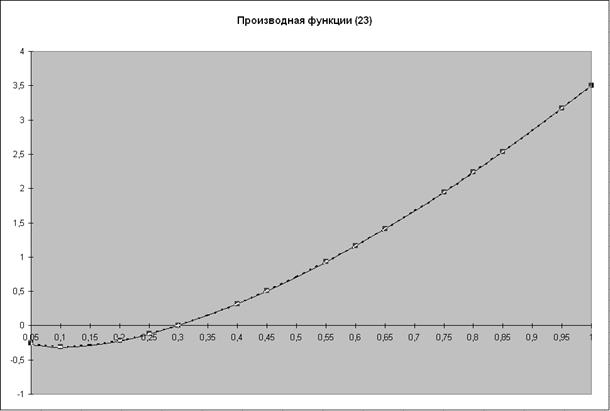
Рис. 52
7. Аналогичным образом сделайте копию этого листа. Рассчитайте производную функции (24). На новом листе внесите изменения в столбцы С и D таблицы. Соответственно изменится и график на диаграмме. Проверьте правильность аналитической формулы для производной по совпадению графика с разностной производной.
8. Аналогичным образом сделайте еще одну копию этого листа и постройте график производной функции (25).
Функции (24) и (25) в ячейках С2 будут иметь соответственно вид Полученные графики должны иметь вид:
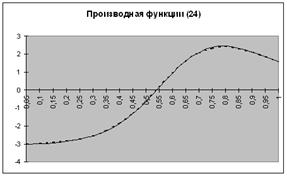

Сохраните все внесенные в файл изменения, выполнив команду меню ФАЙЛ - СОХРАНИТЬ или воспользовавшись кнопкой панели инструментов.
Закончите работу в программе Excel
Дата публикования: 2014-11-18; Прочитано: 1241 | Нарушение авторского права страницы | Мы поможем в написании вашей работы!
